- 파일 탐색기 도구는 Windows OS에서 가장 많이 사용되는 기능 일 것입니다. PC 콘텐츠에 액세스하는 모든 작업이이를 통해 수행되기 때문입니다.
- 안타깝게도 부적절한 시스템 설정이나 호환되지 않는 타사 소프트웨어와 같은 문제로 인해 파일 탐색기가 충돌 할 수 있으며, 이것이 바로이 문서에서 설명하는 내용입니다.
- 저희 웹 사이트에는 시스템 오류 문제 해결을위한 전용 허브, 그래서 당신을 괴롭히는 다른 Windows 10 문제가있는 경우에도 방문하십시오.
- 더 많은 관심 기사를 보려면 다음을 방문하십시오. Windows 10 수정 페이지.

- Restoro PC 수리 도구 다운로드 특허 기술 (특허 가능 여기).
- 딸깍 하는 소리 스캔 시작 PC 문제를 일으킬 수있는 Windows 문제를 찾습니다.
- 딸깍 하는 소리 모두 고쳐주세요 컴퓨터의 보안 및 성능에 영향을 미치는 문제 해결
- Restoro는 0 이번 달 독자.
Microsoft는 향후 파일 탐색기 개편하지만이 파일 관리자 앱의 현재 버전은 여전히 많은 문제로 시달리고 있습니다. 가장 일반적이고 성가신 문제 중 하나는 사용자가 오랫동안 불평해온 잦은 충돌입니다.
사용자가 폴더를 열려고하면 파일 탐색기 창 및 작업 표시 줄 즉시 닫고 때로는 몇 초 후에 다시 엽니 다.
Microsoft는 이미이 문제를 해결하기위한 일련의 누적 업데이트를 출시했지만 많은 사용자가 여전히 파일 탐색기 충돌을보고하고 있습니다.
사용자가 Windows 10의 파일 탐색기 충돌에 대해 불평하고 있습니다.
오늘은 제목에‘WCBS’가 포함 된 폴더가 있는지 음악 하드 드라이브 중 하나를 확인했습니다. 19 개의 하위 폴더를 찾았습니다. 발견 된 19 개 중 하나를 클릭하면 파일 탐색기가 닫히고 화면 하단의 작업 표시 줄이 검은 색으로 변합니다 (시작 버튼과 작업보기 아이콘 만 표시됨). 약 20 초 후에 화면이 새로 고쳐지고 (더 나은 설명이 없기 때문에) 나머지 12 개의 아이콘이 표시됩니다.
이것은 Windows 파일 탐색기 내에서 파일 검색이 수행 될 때 모든 하드 드라이브와 SSD에서 발생합니다.
파일 탐색기 충돌이 발생하는 경우 아래 나열된 해결 방법을 사용하여이 버그를 수정하세요.
Windows 10에서 파일 탐색기 충돌을 어떻게 해결할 수 있습니까?
-
Windows 10에서 파일 탐색기가 멈춤
- 파일 탐색기에서 발생할 수있는 일반적인 문제 중 하나는 속도 저하입니다.
- 사용자에 따르면 때때로 파일 탐색기 충돌이 자주 중단되기 전에 발생합니다.
-
파일 탐색기에서 Windows 10을 마우스 오른쪽 단추로 클릭
- 이 문제의 일반적인 변형 중 하나는 무언가를 마우스 오른쪽 버튼으로 클릭 할 때 자주 충돌하는 것입니다.
- 이 문제는 일반적으로 타사 앱으로 인해 발생하지만 Google 솔루션 중 하나로이 문제를 해결할 수 있습니다.
-
파일 탐색기 빠른 액세스 충돌
- 파일 탐색기의 또 다른 일반적인 문제는 빠른 액세스 기능을 사용하는 동안 자주 충돌하는 것입니다.
- 이것은 일반적인 버그이지만이를 수정하는 데 사용할 수있는 해결 방법이 거의 없습니다.
-
파일 탐색기가 계속 닫힙니다.
- 때때로 파일 탐색기가 예기치 않게 닫힐 수 있습니다.
- 사용자에 따르면 파일 탐색기는 큰 문제가 될 수있는 임의의 간격으로 저절로 닫힙니다.
-
Windows 10 탐색기 충돌 루프
- 파일 탐색기가 계속 충돌 할 수 있기 때문에 이것은 더 심각한 문제 중 하나입니다.
- 최악의 경우 크래시 루프가 발생하고 파일 탐색기를 전혀 사용할 수 없습니다.
-
파일 탐색기가 응답하지 않고 작동하지 않습니다.
- 경우에 따라 파일 탐색기가 완전히 작동하지 않을 수 있습니다.
- 사용자는 파일 탐색기가 응답하지 않고 강제로 닫는 것이 유일한 해결책이라고보고했습니다.
-
파일 탐색기가 열리지 않습니다.
- 때때로 파일 탐색기가 전혀 시작되지 않을 수 있습니다.
- 이는 심각한 문제 일 수 있지만 Google 솔루션 중 하나를 사용하여 해결할 수 있어야합니다.
-
파일 탐색기를 여는 데 시간이 오래 걸립니다.
- 많은 사용자가 파일 탐색기가 다소 느리다고보고했습니다.
- 그들에 따르면 파일 탐색기를 여는 데 오랜 시간이 걸리며 이는 큰 문제가 될 수 있습니다.
-
파일 탐색기가 즉시 열리고 닫힙니다.
- 많은 사용자가 파일 탐색기가 즉시 닫힙니다.
- 사용자에 따르면 지속적인 충돌로 인해 응용 프로그램을 시작할 수 없습니다.
1. netsh 및 winsock 재설정 실행
- 유형 cmd 검색 창에서> 오른쪽 클릭 명령 프롬프트 > 관리자 권한으로 실행.
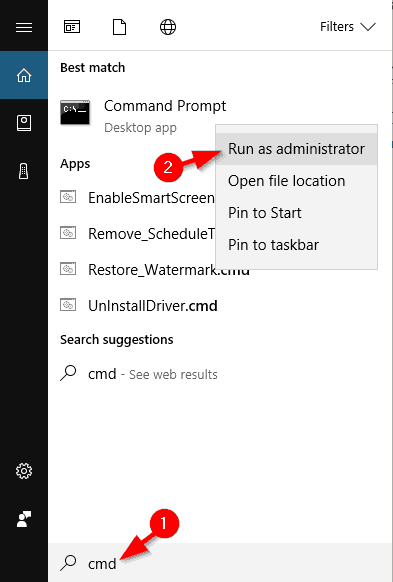
- 유형 Netsh 에 명령 프롬프트 > 프레스 시작하다.
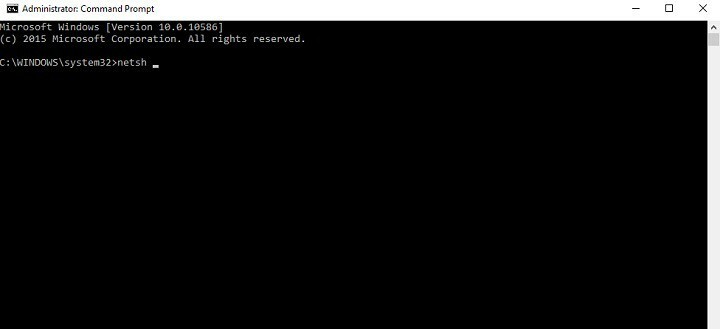
시스템 검사를 실행하여 잠재적 오류 발견

Restoro 다운로드
PC 수리 도구

딸깍 하는 소리 스캔 시작 Windows 문제를 찾습니다.

딸깍 하는 소리 모두 고쳐주세요 특허 기술 문제를 해결합니다.
Restoro Repair Tool로 PC 스캔을 실행하여 보안 문제 및 속도 저하를 일으키는 오류를 찾으십시오. 검사가 완료된 후 복구 프로세스는 손상된 파일을 새로운 Windows 파일 및 구성 요소로 대체합니다.
3. 유형 Winsock 에 명령 프롬프트 > 히트 시작하다.
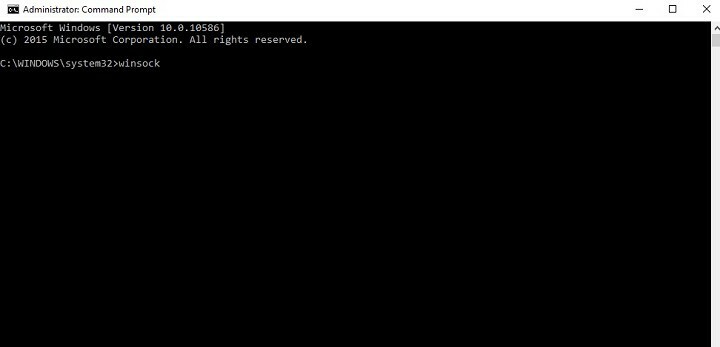
전체 명령을 사용할 수도 있습니다. netsh winsock 재설정 단일 수정 시도로.
관리자로 명령 프롬프트에 액세스하는 데 문제가 있습니까? 그렇다면이 가이드를 자세히 살펴 보는 것이 좋습니다.
2. 폴더 내용에 액세스 할 수있는 전체 권한을 부여하십시오.
- 시작하다 파일 탐색기 > 파일이 저장된 폴더를 마우스 오른쪽 버튼으로 클릭> 속성.

- 이동 보안 > 클릭 많은.
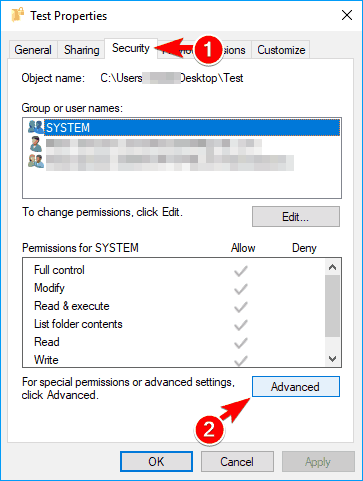
- 소유자 레이블 옆에있는 변화 > 새 창에서 많은.
- 추가 할 사용자 이름을 이미 알고있는 경우 필드에 입력하기 만하면됩니다. 선택할 개체 이름을 입력하십시오..
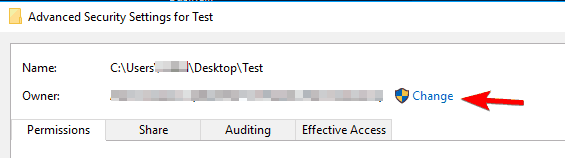
- 추가 할 사용자 이름을 이미 알고있는 경우 필드에 입력하기 만하면됩니다. 선택할 개체 이름을 입력하십시오..
- 클릭하면 많은, 새 창이 열립니다> 클릭 지금 찾기 컴퓨터에서 모든 그룹과 사용자를 볼 수 있습니다.
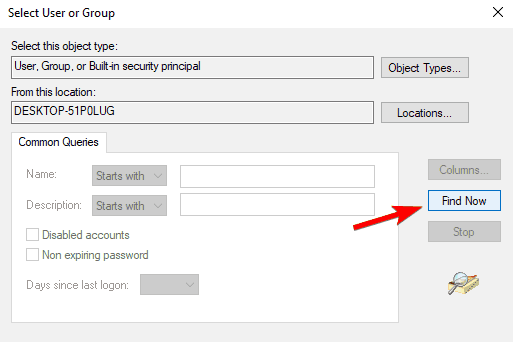
- 목록에서 이름 또는 그룹 선택> 클릭 확인. 변경 사항을 저장하다.
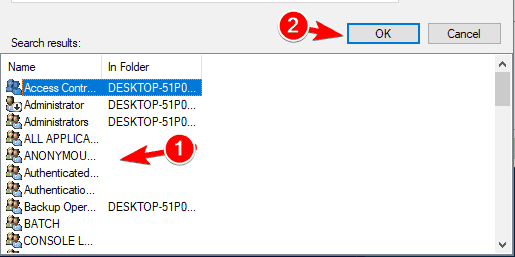
- 계정의 파일 폴더에 대한 전체 액세스를 설정하십시오.
- 이를 위해 폴더를 마우스 오른쪽 버튼으로 클릭> 속성 > 보안 > 편집하다.
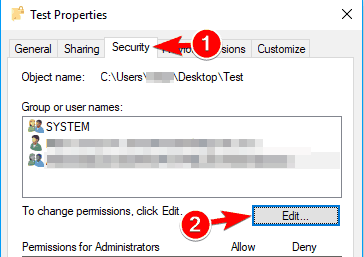
- 이를 위해 폴더를 마우스 오른쪽 버튼으로 클릭> 속성 > 보안 > 편집하다.
- 권한 설정 완전한 통제하에있는 에 허용하다 계정 열을 클릭하고 대다 과 확인 변경 사항을 저장합니다.
- 계정이 목록에 없으면 더하다 버튼을 눌러 추가하세요.
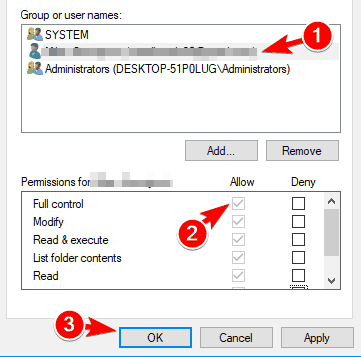
- 계정이 목록에 없으면 더하다 버튼을 눌러 추가하세요.
이 작업은 Windows 10 설치 관리자가 파일 권한을 제대로 관리하지 않는 경우가 있기 때문에 필요합니다.
파일 또는 폴더의 소유권을 가져 오는 방법에 관심이 있다면 이 심층 가이드를 확인하세요. 그렇게하는 방법을 더 잘 이해하는 데 도움이됩니다.
 여전히 문제가 있습니까?이 도구로 문제를 해결하세요.
여전히 문제가 있습니까?이 도구로 문제를 해결하세요.
- 이 PC 수리 도구 다운로드 TrustPilot.com에서 우수 등급 (이 페이지에서 다운로드가 시작됩니다).
- 딸깍 하는 소리 스캔 시작 PC 문제를 일으킬 수있는 Windows 문제를 찾습니다.
- 딸깍 하는 소리 모두 고쳐주세요 특허 기술 문제를 해결하는 방법 (독자 전용 할인).
Restoro는 0 이번 달 독자.


